الإعلانات
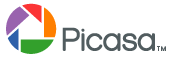 جوجل بيكاسا ربما تكون واحدة من أفضل مديري الصور المتاحة لأنها تجعل تنظيم وإدارة ومشاركة الصور أسهل بكثير. يمكن أن تعزى شعبيتها المتزايدة باستمرار إلى بساطتها وسهولة استخدامها. بيكاسا 2 متاح حاليًا كملف تحميل لنظامي التشغيل Windows و Linux ولكن من المتوقع إصدار نسخة Mac قريبًا.
جوجل بيكاسا ربما تكون واحدة من أفضل مديري الصور المتاحة لأنها تجعل تنظيم وإدارة ومشاركة الصور أسهل بكثير. يمكن أن تعزى شعبيتها المتزايدة باستمرار إلى بساطتها وسهولة استخدامها. بيكاسا 2 متاح حاليًا كملف تحميل لنظامي التشغيل Windows و Linux ولكن من المتوقع إصدار نسخة Mac قريبًا.
فيما يلي بعض النصائح لمستخدمي بيكاسا لإدارة مجموعات الصور الخاصة بهم بكفاءة:
1. ضع علامة على صورك باستخدام الكلمات الرئيسية

حدد بعض الصور (استخدم CTRL + النقر) ، واضغط CTRL + K لإضافة كلمات رئيسية إلى صورك. يمكن أن يساعد ذلك كثيرًا في فرز الصور والعثور عليها لاحقًا.
2. صور علامة جغرافية باستخدام برنامج Google Earth
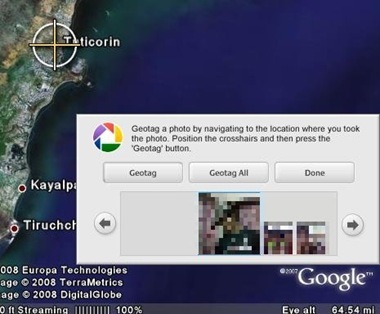
إذا كان لديك برنامج Google Earth مثبتًا على جهاز الكمبيوتر الخاص بك ، فإن وضع علامة جغرافية على صورك هو قطعة من الكعكة. حدد الصور ، انتقل إلى أدوات >> علامة جغرافية >> علامة جغرافية باستخدام Google Earth للانتقال إلى الموقع حيث تم التقاط الصور. ضع المرمى على Google Earth بعد الوصول إلى الموقع ، واضغط على علامة جغرافية وستنتهي!
3. تحميل الصور إلى فليكر من بيكاسا
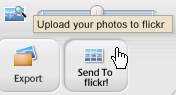
حسنًا ، يمكنك بوضوح تحميل صورك إلى ألبومات الويب بيكاسا من بيكاسا ، ولكن ماذا لو
فليكر هي المفضلة لديك؟ لا يمكنك استخدام بيكاسا لتحميل الصور إلى Flickr ، ولكن هناك أداة طرف ثالث للإنقاذ.بيكاسا 2 فليكر هو كيف يطلق عليه ويضيف زر "إرسال إلى فليكر" إلى بيكاسا. انقر عليه ، وأذن ، ثم يمكنك تحميل الصور إلى Flickr مباشرة من بيكاسا.
4. دفعة تحرير الصور

إذا كنت تريد تحرير صور متعددة مرة واحدة في بيكاسا ، فاستخدم CTRL + النقر لتحديدها جميعًا. ثم استخدم الخيار صور >> تحرير الدفعة من شريط القائمة لتطبيق التأثيرات على جميع الصور التي حددتها.
5. نشر إلى Blogger ، تصدير كصفحات HTML

بالإضافة إلى تحميل صورك إلى ألبومات الويب بيكاسا ، يسهّل بيكاسا تحميل صورك إلى مدونة مستضافة على خدمة Blogger من Google. استخدم الخيارات من أدوات القائمة لمشاركة صورك مع الآخرين في مدونة Blogger.
يمكن لبيكاسا أيضًا إنشاء صفحات معرض HTML لك محليًا ، ويمكنك مشاركتها عبر أجهزة الكمبيوتر. تصفح الصور في متصفحك أسهل. استخدم ال خلق القائمة لتصدير الصور كصفحات معرض HTML.
6. قرص مضغوط هدية مع صور مختارة فقط

هناك احتمال واحد فقط عند إنشاء أقراص مضغوطة للهدايا في بيكاسا: يمكنك فقط إضافة مجلد كامل إلى قرص مضغوط هدية ، وليس صورًا معينة. ومع ذلك ، هناك عمل ، إليك كيفية القيام بذلك:
افعل ذلك للصور التي لا تريد تضمينها في القرص المضغوط الخاص بالهدية: انقر بزر الماوس الأيمن على الصور التي تريد استبعادها وتحديدها إخفاء من القائمة التي تظهر. بمجرد الانتهاء من ذلك لجميع الصور ، اضغط على قرص مضغوط هدية خيار على شريط الأدوات لنسخ قرص مع تلك الصور المحددة فقط.
7. اصنع صورة بالأبيض والأسود

تم شرح خمسة إجراءات تفصيلية لإنشاء نسخ بالأبيض والأسود لصورك بشكل جيد هنا.
8. تكبير أسرع
عند عرض صورة واحدة في بيكاسا ، يمكنك تكبير الصورة باستخدام عجلة التمرير بالماوس. أو ، هناك طريقة أسرع للتكبير: استخدم زر الماوس الأيسر ، وارسم خطًا قطريًا عبر الصورة ، ويزداد حجمه على الفور.
9. عرض صور بملء الشاشة
ضع المؤشر فوق صورة ، واضغط CTRL ثم ALT. يتم عرض عرض ملء الشاشة للصورة على الفور.
10. اختصارات بيكاسا
يحتوي بيكاسا على اختصارات لكل إجراء آخر تقريبًا ، يمكنك رؤية القائمة هنا. تأكد من إتقانهم. يمكن أن تكون مفيدة حقا. بعض من المفضلين لدي هم:
- Ctrl-A: حدد جميع الصور الموجودة في الألبوم
- Ctrl-1: اعرض صورك كصور مصغرة
- Ctrl-2: اعرض صورك كصور مصغرة
- F11: استخدم بيكاسا في وضع ملء الشاشة
- Ctrl-4: بدء عرض شرائح
- Ctrl-3: فتح صورة في "وضع التحرير"
- Ctrl-Shift-H: قلب الصورة أفقيًا
- Ctrl-Shift-V: قلب الصورة رأسيًا
- Ctrl-Shift-B: إضافة تأثير أبيض وأسود
16 عامًا من Techie ، طالب في المدرسة الثانوية ، مدون وكاتب مستقل بدوام جزئي من الهند. يكتب عن أجهزة الكمبيوتر والبرامج في Killer Tech Tips.